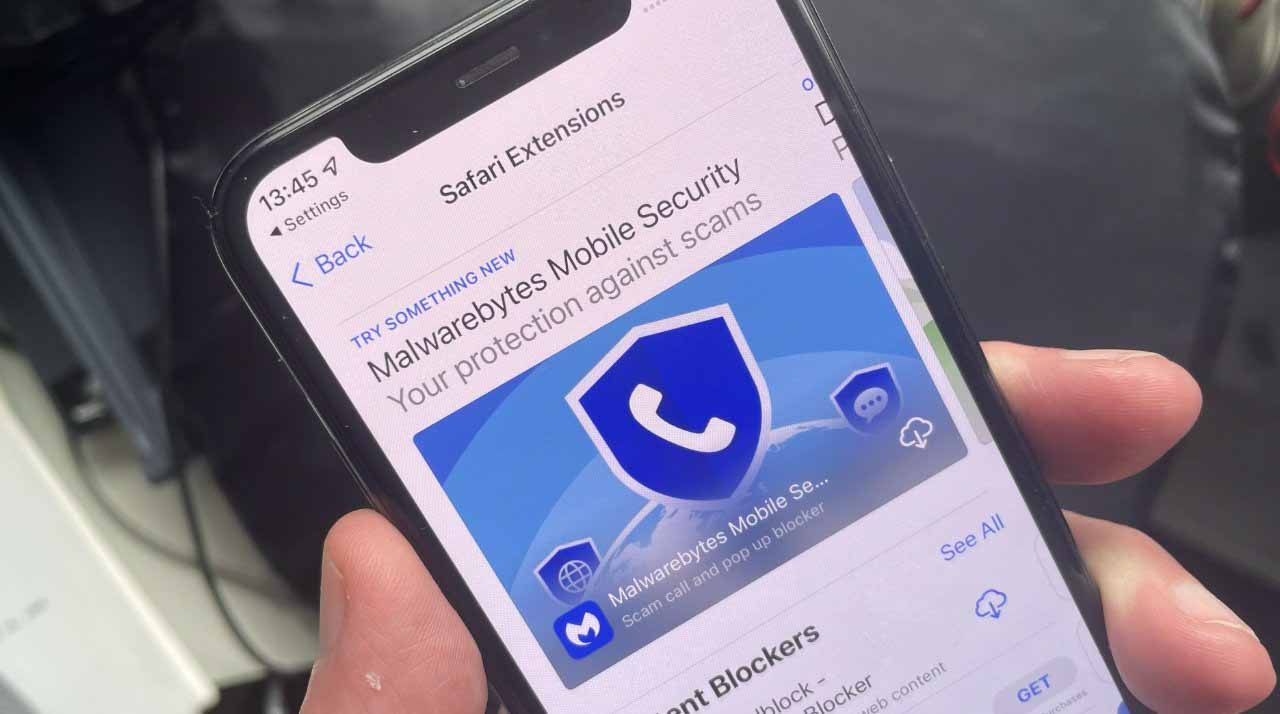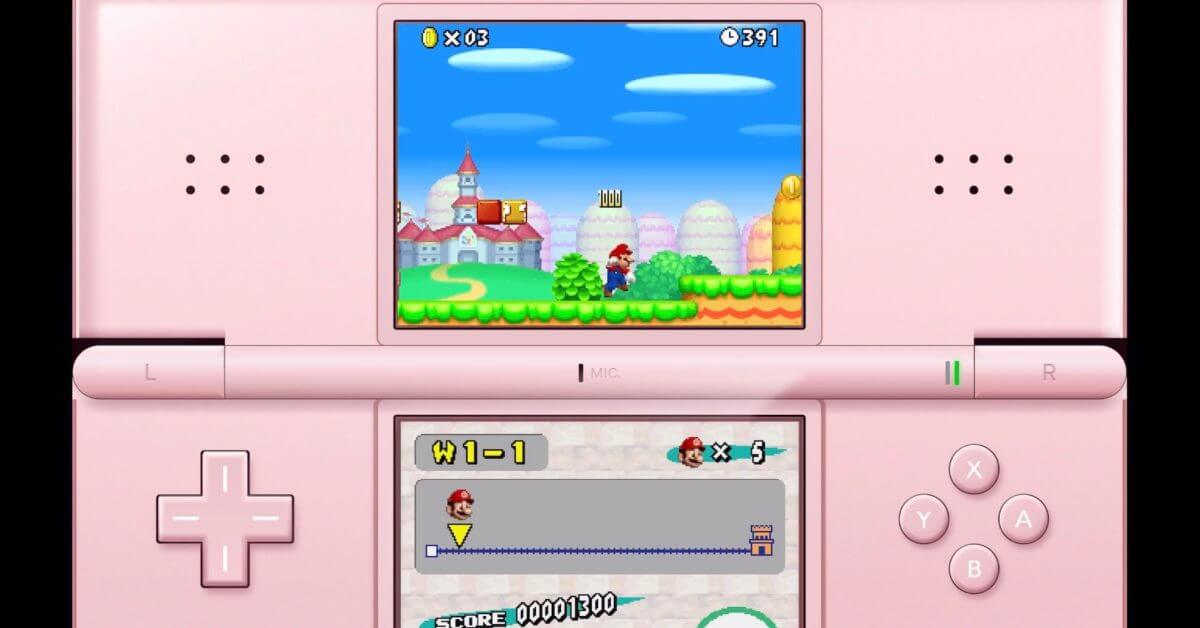Apple сделала добавление расширений в Safari чрезвычайно простым в iOS 15, или, по крайней мере, так будет, потому что, несмотря на то, что говорит Apple, их еще нет.
Вы замечаете расширения веб-браузера только тогда, когда у вас их нет. Safari всегда отставал от Chrome, короля ненужных расширений, но он догонял Mac. Теперь это можно сделать и на iOS 15.
Safari на iOS 15 поддерживает расширения, которые изменяют работу браузера или добавляют к нему дополнительные функции. В браузере есть поддержка расширений, Apple упростила добавление нужных вам расширений, все должно быть в порядке.
И, наверное, все будет хорошо, когда iOS 15 официально выйдет на какое-то время и разработчики сделают свою работу. На данный момент процесс установки расширений понятен, но все, что вы можете получить, — это блокировщики рекламы и контента. Это нормально, но вы могли использовать их раньше.
Непонятно, как Apple представляет их как расширения, когда потом говорит, что это не так. Но как только мы сможем сделать это по-настоящему, вы погрузитесь в установку расширений от сторонних разработчиков.
Как установить расширения Safari в iOS 15
Откройте настройки. Прокрутите вниз до Safari и нажмите. Под заголовком «Общие» нажмите «Расширения». Нажмите «Другие расширения» Следуйте инструкциям в App Store, чтобы найти и установить приложения с расширениями. После установки приложений вернитесь на эту страницу настроек и включите расширение.
Когда вы впервые заходите в эту область настроек, iOS сообщает, что у вас нет установленных расширений. После того, как вы пройдете через этот процесс и получите некоторые из них, он все равно будет сообщать, что расширения не установлены, даже если в нем перечислены те, которые у вас есть.
Это связано с тем, что на самом деле нет доступных расширений, даже если в App Store они есть.
Какой бы ни была номенклатура и добавляете ли вы блокировщик контента сейчас или «правильное» расширение позже, у вас есть новый инструмент, который находится в Safari и ничего не делает, пока вы этого не захотите.
Например, в Safari на Mac у вас могут быть расширения для сравнения цен или расширения, которые определяют, когда вас просят ввести код скидки. Затем они могут найти для вас коды скидок и ввести их.
Это, несомненно, придет и в iOS, потому что это связано с покупками, и ни один разработчик приложения для покупок не собирается игнорировать рынок с миллиардом пользователей iPhone.

Добавьте расширения через Настройки, а затем через установку приложений, которые их включают.
Как остановить или удалить расширения
Вернитесь в «Настройки», «Safari», «Расширения». Отключите настройку расширения. На главном экране удалите приложение, предоставляющее расширение.
Вам вряд ли придется делать это часто. Даже если iOS 15 каким-то образом получит столько же расширений, сколько, скажем, Chrome, это тоже то, что вы настраиваете только один раз.
Какие расширения могут появиться
Apple делает все возможное, чтобы побудить разработчиков предоставлять расширения для Safari в iOS 15 и более поздних версиях. Пока что не было приливной волны, но расширения iOS 15 были сделаны так, чтобы работать так же, как и для macOS, насколько это возможно.
Теоретически разработчикам должно быть легко добавлять функциональные возможности расширений, чтобы предоставлять функциональные возможности своего приложения Safari. Есть признаки того, что многие ключевые разработчики собираются это сделать, но нам еще предстоит увидеть, как это воспримут после официального выхода iOS 15.